Norton commander, Word, Excel і із нею
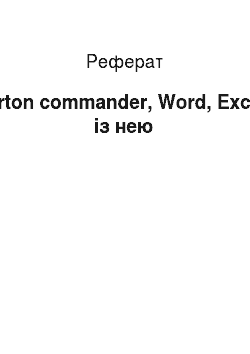
Макрос — це набір інструкцій, вказують послідовність дій, які Excel має виконати замість мене. Запис макросу. СЕРВИС-МАКРОС-НАЧАТЬ ЗАПИС. З’явиться вікно Запис макросу. Призначаємо ім'я макросу, комбінацію клавіш щодо його запуску. Жмём ОК. На екрані з’явиться панель інструментів зупинка запису із кнопкою зупинити запис. Потім робимо, чого хочемо. Потім жмём кнопку зупинка записи… Читати ще >
Norton commander, Word, Excel і із нею (реферат, курсова, диплом, контрольна)
Norton commander, Word, Excel і з ними Характеристики пакета NORTON.
Программа NC є одним із найпопулярніших программ-оболочек до роботи з ОС DOS. Можливості NC: наочно зображати з можливістю перейти у потрібний каталог з допомогою вказівки його за цьому дереві, а також створення, перейменування і видалення каталогів; Зручно копіювати, перейменовувати, пересилати і видаляти файли; переглядати текстові файли, документи, бази даних, і таблиці табличных процесорів; редагувати текстові файли; змінювати атрибути файлів й багато іншого. зміст каталогів на дисках; зображати дерево директорій на диску.
Использование буферної пам’яті WINDOWS.
Буфер обміну тимчасовий сховищем, заносимых до нього сервером і використовуваних клієнтом. Передача виконуватися лише з помощью:
1.КОПИРОВАТЬ (copy).2.ВЫРЕЗАТЬ (cut).3.ВСТАВИТЬ (paste).
Можно 4-мя способами це робити: 1. С пом. мышки.2.С пом. Правка. 3. С пом. пиктограмм.4.С пом. клави. CTRL+c -copy. CTRL+x — cut. CTRL+v — paste. Це WINDOWS й у додатках. У WORD: SHIFT+del — cut. CTRL+ins — copy. SHIFT+ins — paste. Скопіювати екран серверу в БО — PrtScr. Скопіювати поточне вікно в БО — Alt+PrnScr.
Стиль в WORD.
Стиль — це опис способу оформлення символів, абзаців чи розділів. Якщо він оформлено у якомусь стилі, та був змінюємо стиль, то все, що грунтується у цьому стилі автоматично переформатируется. До кожного документа прикреплена таблиця стилів. Над стилем можна виконати слід. операції: 1. Установить.2. Створити своє власний стиль.3. Изменить.
Назначение WORD та її характеристики.
Программные продукти, призначені для перетворення інформацією загальноприйнятий вид, називаються редакторами. Редактори є різні. Нас цікавить символьний редактор. С.р. працює із текстами будь-якими мовами, а і з програмами будь-якими мовами програмування, з таблицями та інші матеріалами, представленими у вигляді символів, літер і ієрогліфів. С.р. класифікуються залежно від набору виконуваних ними функцій. WORD призначений для: Побудови діаграм, можливість писати 2-х і 3-хэтажные ф-лы, створювати художні ефекти оформлення. Дозволяє перевіряти граматику, розстановку знаків препинания, вставляти слова-синонимы. Для видавничої роботи і т.д.
Назначение Excel та її характеристики.
Excel — електронна таблиця. Має широкі можливості автоматизації розрахунків, створення наочних графіків і діаграм, обміну інформацією між іншими програмами, обробки текстів, управління базами даних, використання електронної таблиці для моделювання, професійного оформлення вихідних документов.
Назначение Access та її характеристики.
Базы даних — програмний продукт, готовий до зберігання великих масивів информации.
29.Проверка орфографії і синтаксису в WORD.
Запустить перевірку орфографії можна 2-мя способами: 1. З панелі инструментов.2. З пом. клавіші F7 чи меню сервис-правописание.
32.Работ з гнучкими магнітними дисками за всі пакетам.
Магнитные диски використовують як запам’ятовуючі пристрої, позволя;
ющие зберігати інформацію долговременно, при від'єднаному харчуванні. Магнітний диск є основу з магнітним покрытием, которая обертається всередині дисководу навколо оси.
Магнитное покриття використовують у ролі запоминающего устрою. Флоппи (FDD)(разработка фірми IBM) — нагромаджувач на найманій гнучкому.
магнитном диске (флоппи). Флоппи-диск має пластикову основу і.
находится в спец. пластиковому кожусі. Флоппи-диск вставляється в FDD.
вместе з кожухом. Флоппи-диск (в FDD) обертається всередині кожуха зі.
скоростью 300 об./хв. Дискета 3.5 «криється у жорсткий пластиковий кожух. Обсяг дискети 1440 Кб.
Вставка виносок, примечанй і колонтиторов в WORD.
Сноска. Поміщаємо курсор у те місце, де буде виноска, і натискаємо ВСТАВКА-СНОСКА. Там вибираємо параметри зноски. Курсор автоматично переміститься насамкінець страницы.
Примечание. ВСТАВКА-ПРИМЕЧАНИЕ. Пишемо текст примітки в розпочатому вікні. ЗАКРЫТЬ вибираємо. Перегляд: 1. ВИД-ПРИМЕЧАНИЯ.
двойной щиголь миші. 3. Піктограма примітка.
Колонтитул. ВИД-КОЛОНТИТУЛ.
Математическая і логічна обробка таблиць в Excel.
1.Сумм (a1;c2)-считает суму лише цих двох. Якщо ж Сумм (a1:b3)-считает суму всех.(sum).
2.ПРОИЗВЕД (a1;c3)-считает произведение.(product).
3.Ссылка в інший лист: =Лист!a9.
4.Стиль посилань r1c1. Посилання R1C1 позначає: рядок 1, стовпець 1(А1). Наприклад, в осередок R10C2(B10) ф-лу, кіт. складає R1C1 і.
R1C2(A1,B1). B B10 буде: =R[-9]C[-1]+R[-9]C. Отриц. номер свідчить, що комірка стоїть вище від чи лівіше. Якщо в З немає цифри, означає воно лежить у тому самому столбце.
5.Дать ім'я осередку чи групі осередків: ВСТАВКА-ИМЯ-ПРИСВОИТЬ.
6.СУМПРОИЗВ (a1:a2;b1:b2) вважає: a1*b1+a2*b2.(sumproduct).
7.СРЗНАЧ (a1;a2) считает:(a1+a2)/2.(average).
8.МАКС (a1:b2) вважає: макр з них.(max).
9.ABS (a1) вважає -5,как 5. Тільки на одне числа.
10.ЗНАЧЕН («5») вважає 5. Якщо у лапках, то вважається, що це текст.(value).
11.ПОИСК (искомый текст; проглядається текст; поч. позиція). Останнє необов’язково. Видає номер символу, з кіт. поч. 1-ое входження позов. тексту в просмат. Можна також використовувати? і *.(SEARCH).
12.Если (лог. выраж.;знач., якщо істина; знач, якщо ложь).(IF).
13.И (лог.знач1;лог.знач2;лог.знач30), тобто. і одну і 2 і … і 30.(AND).
14. ИЛИ (лог.знач1;лог.знач2;лог.знач30), тобто. чи 1 чи 2 чи … чи 30.(OR).
15.НЕ (лог.знач.), тобто. а то й лог.знач.(NOT).
16.Истина (), БРЕХНЮ (), ПИ ().
17.ВЫБОР (номер_индекса;значение 1;значение 2;…;значение 29). Номер індексу це номер елемента у списку, а зн.1, зн.2 — ел. списку. Ін. ВЫБОР (2;4;5;6) видасть 5.(CHOOSE).
18.ПРОСМОТР (искомое_значение;просматриваемый_вектор;
вектор_результатов). Ін.: ПРОСМОТР (3;b3:b7;e3:e7) 3=b5, комп. Видасть e5, d5 -3 за ліком і e5 — 3-ие за ліком. Ф-ия шукає найбільше сравниваемое значення, які перевищують дані. Потім видає значення з відповідної позиції вектора_результатов.(LOOKUP).
ПРОСМОТР (иск._зн.;массив) повертає останнє значення з рядки або з шпальти массива.
19.ИНДЕКС (массив;номер_строки;номер_столбца) возв. Значення ел. масиву, заданого номером рядки — і номером столбца.(INDEX).
20.СУММЕСЛИ (диапазон;критерий;дмапазон_суммирования), де діапазон задає проверяемый диапозон. Критерій задає умова. Диапазон_суммирования задає відповідні числа, кіт. суммируются.
21.СЧЁТ (значение 1;значение 2;…), наприклад =СЧЁТ (b4:b15) возратит число 8 — число осередків містять числа.(COUNT).
22.СЧЁТЗ. Все, як і 21, лише вважає у непорожніх ячеек.(COUNTA).
23.СЧЁТЕСЛИ (диапазон; критерій), як і у пункті 20. Повертає число.
Виды фільтрації списків в Excel.
1.Автофильтр. Виділяємо будь-яку осередок списку, ДАННЫЕ-ФИЛЬТР-АВТОФИЛЬТР. У заголовків кожного шпальти з’являються кнопки зі стрілками. Якщо на стрілку і вибрати перші десять, то відкриється вікно. У 1-ои ск. елементів, у 2-ом найбільших чи найменших, у третій ел. списку чи % від ел. списку. Якщо вибрати Условие (custom), то з’явиться вікно, кіт. зв. Користувальницький автофильтр. У ньому можна поставити 2 условия.
заміняє будь-яку послідовність символів,? — лише 1 символ. Щоб відновити на стрелочке вибрати Усі чи ДАННЫЕ-ФИЛЬТР-ОТОБРАЗИТЬ ВСЕ. Аби прибрати треба прибрати галочку вартісну в меню на автофильтре.
2.В Розширеному Автофильтре можна поставити умови для кількох шпальт соеденёных АБО. Можна поставити 3 і більше умов 1-ого шпальти. Задавати вычисляемые умови. Потрібно діапазон умов вище або нижчий від списку. Заголовки буде в діапазоні ум. ви повинні достеменно збігатися з заголовками шпальт у списку. Якщо умови тобора на 1-ой рядку, то читається, як ум. і ум., і якщо різними, те або. Далі жмём ДАННЫЕ-ФИЛЬТР-РАСШИРННЫЙ ФІЛЬТР. Діапазону умов комп дає ім'я Критерії. Можна наж. F5 перейти до нього. Для скасування ДАННЫЕ-ФИЛЬТР_ОТОБРАЗИТЬ УСЕ. Щоб відсортувати по 1-ой букві імені досить написати 1-ую букву імені цього у умови. Якщо введём: ="=текст", то знайти текст, кіт. точно збігаються з рядком текст. Для вычисляемых умов слід. правила:1. Заголовок над вычисл. ум. має вирізнятися від заголовків списка.2. Посилання на осередки поза списку абсолютні, а списку відносні. Якщо ф-ла називає список, то засланні у ній абсолютные.
Синтаксис Дфункций: Дфун-ия (1-ый арг.;2-ой арг;3-ий арг.).1. 1-ый арг. Задає весь список, а чи не конкретний столбец.2.2-ой арг. Задає столбец (название у лапках, можна просто цифрою без кавычек).3.3-ий арг. Задає діапазон условий.
Организация бази даних в Excel.
В Розширеному Автофильтре можна поставити умови для кількох шпальт соеденёных АБО. Можна поставити 3 і більше умов 1-ого шпальти. Задавати вычисляемые умови. Треба зробити діапазон умов вище або нижчий від списку. Заголовки буде в діапазоні ум. ви повинні достеменно збігатися з заголовками шпальт у списку. Якщо умови тобора на 1-ой рядку, то читається, як ум. і ум., і якщо різними, те або. Далі жмём ДАННЫЕ-ФИЛЬТР-РАСШИРННЫЙ ФІЛЬТР. Діапазону умов комп дає ім'я Критерії. Можна наж. F5 перейти до нього. Для скасування ДАННЫЕ-ФИЛЬТР_ОТОБРАЗИТЬ УСЕ. Щоб відсортувати по 1-ой букві імені досить написати 1-ую букву імені цього у умови. Якщо введём: ="=текст", то знайти текст, кіт. точно збігаються з рядком текст. Для вычисляемых умов слід. правила:1. Заголовок над вычисл. ум. має вирізнятися від заголовків списка.2. Посилання на осередки поза списку абсолютні, а списку відносні. Якщо ф-ла називає список, то засланні у ній абсолютные.
Синтаксис Дфункций: Дфун-ия (1-ый арг.;2-ой арг;3-ий арг.).1. 1-ый арг. Задає весь список, а чи не конкретний столбец.2.2-ой арг. Задає столбец (название у лапках, можна просто цифрою без кавычек).3.3-ий арг. Задає діапазон умов. У анг. Буде Dфор-ла, а російському: ДСРЕДЗН, ДМАКС, ДМИН, БДПРОИЗВЕД, БДСУММ.
Все види адресації в Excel.
Относительная посилання свідчить про осередок, виходячи з її становищі щодо осередки, в кіт. перебуває ф-ла. Абсолютна посилання використовує для свідчення про осередок її фіксований становище листку. Посилання інші листи тієї ж книжки: для осередки B9 лист1: =Лист2!А9. Посилання інші листи книжок: для осередки А1 Лист1 книги1: =[Книга2]Лист2!$A$ 2.
Стиль посилань R1C1. row-строка, column-столбец. Для актив. Цих посилань: СЕРВИС-ПАРАМЕТРЫ-ОБЩИЕ і можливість установити прапорець Стиль посилань R1C1. Стиль посилань r1c1. Посилання R1C1 позначає: рядок 1, стовпець 1(А1). Наприклад, в осередок R10C2(B10) ф-лу, кіт. складає R1C1 і.
R1C2(A1,B1). B B10 буде: =R[-9]C[-1]+R[-9]C. Отриц. номер свідчить, що комірка стоїть вище від чи лівіше. Якщо в З немає цифри, означає воно лежить у тому самому стовпці. При копіюванні і вирізанні відносна адрецасия збивається, а абслдютная немає. RC застосовується тоді, коли адресація має залежати від становища таблиці робочому столі. Дати ім'я осередку чи групі осередків: ВСТАВКА-ИМЯ-ПРИСВОИТЬ.
Типы даних в excel.
У осередок аркуша можна вводити 2 типу даних: константи і формули. Константи поділяються на 3 категорії: числові значення, текстові значения (кот. також зв. написами, текстовими рядками, рядками символів чи просто текстом) і значення дат, часу. Числові значення можуть утримувати лише цифри від 0 до 9 і спеціальні символи ±E e ().,$%/. Текстові значення можуть утримувати практично будь-які символи. Формула має починатися зі знака равенства.
Работа з макрокомандами в Excel.
Макрос — це набір інструкцій, вказують послідовність дій, які Excel має виконати замість мене. Запис макросу. СЕРВИС-МАКРОС-НАЧАТЬ ЗАПИС. З’явиться вікно Запис макросу. Призначаємо ім'я макросу, комбінацію клавіш щодо його запуску. Жмём ОК. На екрані з’явиться панель інструментів зупинка запису із кнопкою зупинити запис. Потім робимо, чого хочемо. Потім жмём кнопку зупинка записи чи СЕРВИС-МАКРОС-ОСТАНОВИТЬ ЗАПИС. Далі очищаємо листок і жмём поєднання клавіш, яке задали.
При підготовці цієї роботи було використані матеріали із російського сайту internet.